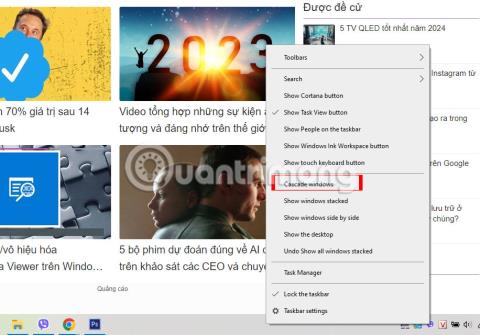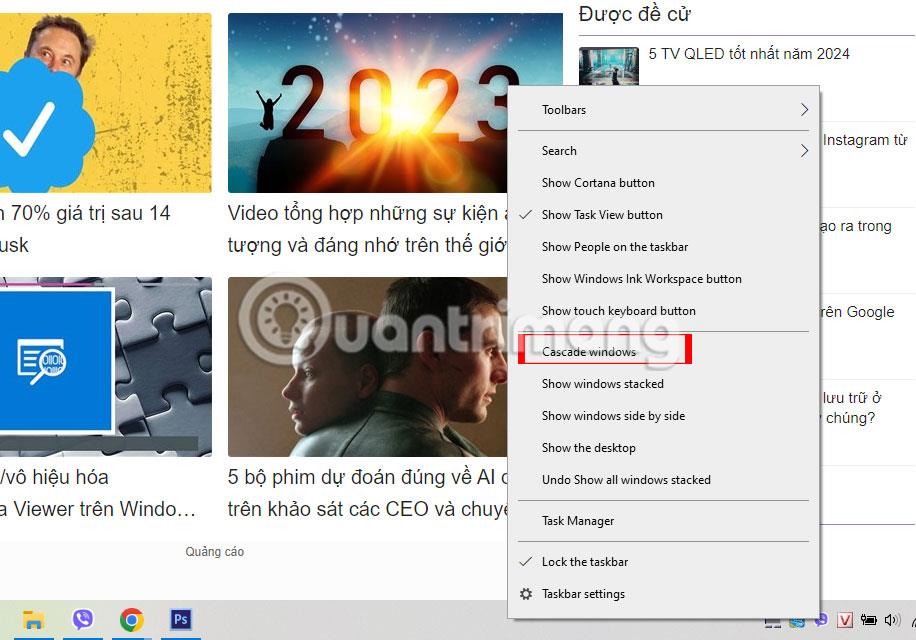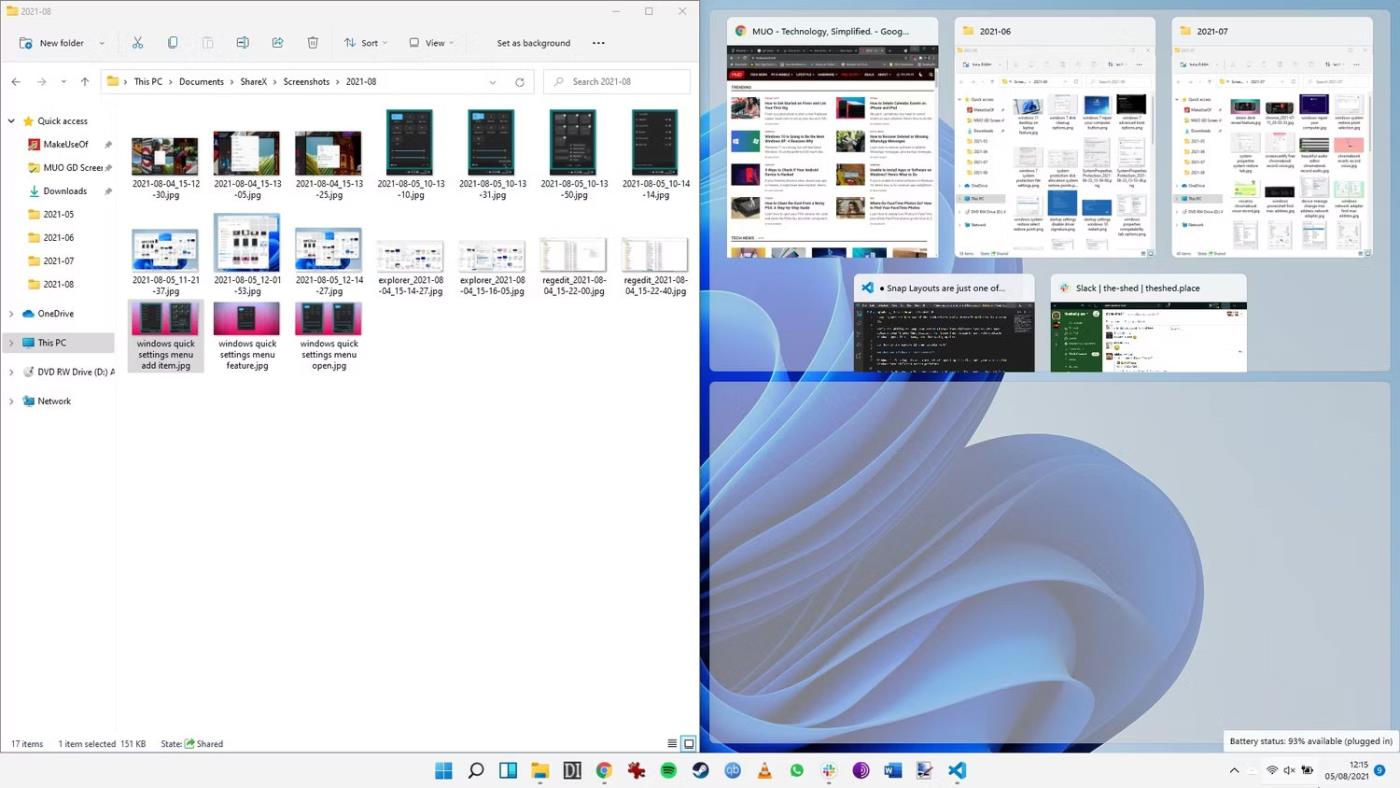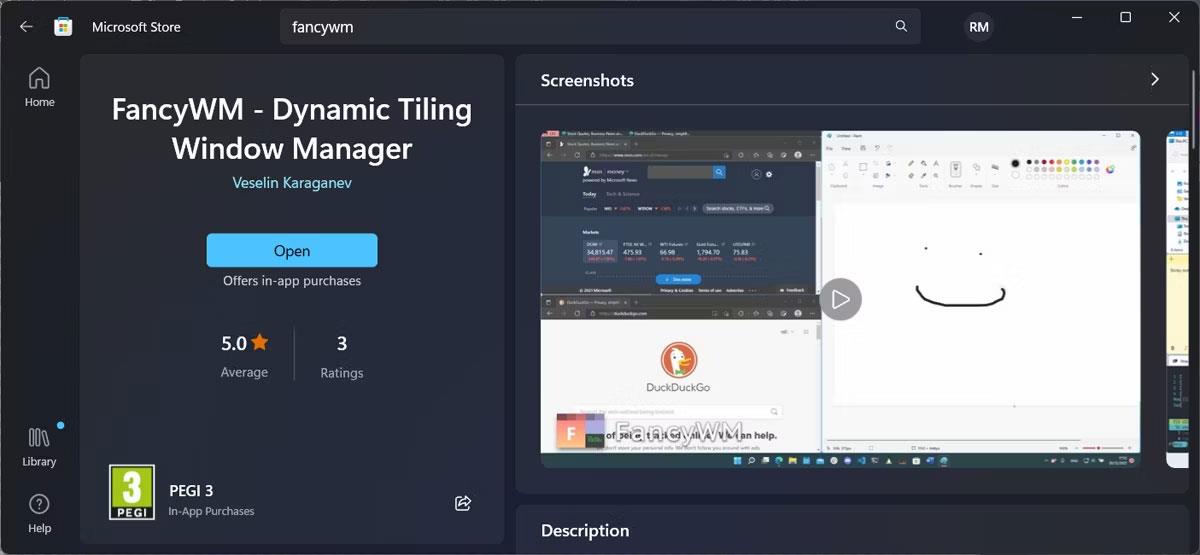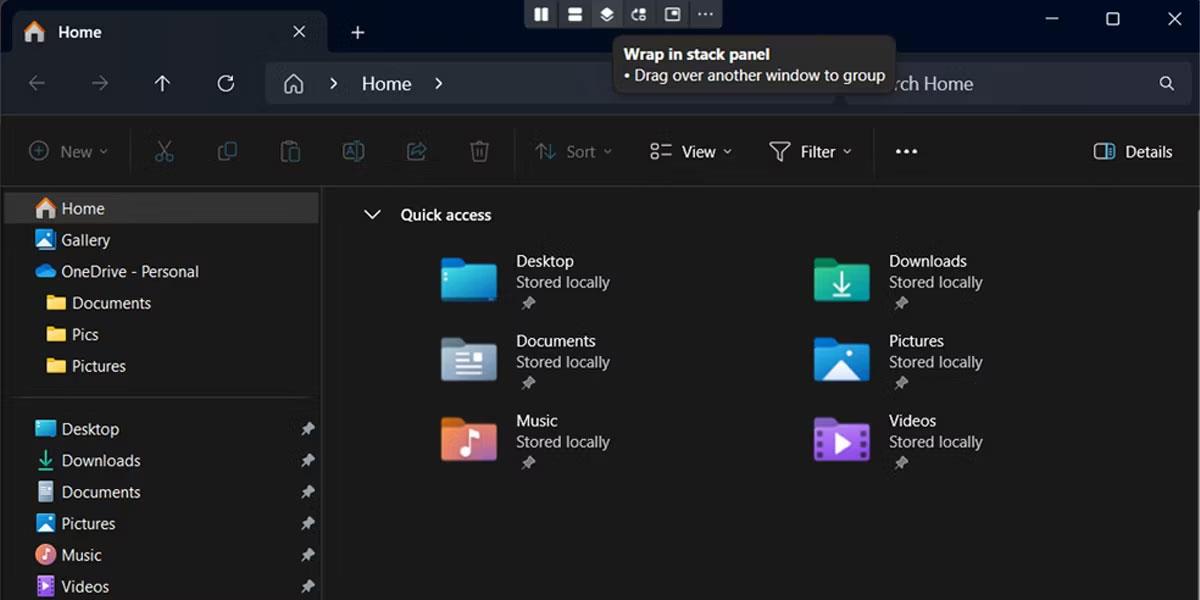Í Windows geturðu notað Cascade windows valmöguleikann til að raða öllum opnum gluggum þannig að þeir skarist við titilstikur sýnilegar svo þú getir fljótt skipt á milli glugga.
Ef þú ert með marga skjái er aðeins hægt að stafla opnum gluggum á opna skjáinn en ekki á hinum skjánum. Þessi grein mun sýna þér hvernig á að stafla öllum gluggum í Windows 10 og 11.
Hvernig á að stafla opnum gluggum í Windows 10
Ef þú opnar oft marga glugga á meðan þú ert að vinna í fjölverkavinnslu getur það tekið tíma að finna tiltekinn glugga fljótt. Þú getur flakkað handvirkt í gegnum allar opnar möppur eða forrit með því að ýta á Alt + Tab , en það er hraðari aðferð.
Í Windows 10 geturðu raðað hverjum glugga á snyrtilegan hátt til að sjá titilstikuna þeirra. Hægrismelltu á autt svæði á verkefnastikunni og veldu Cascade windows . Windows 10 mun nú endurraða öllum ólágmörkuðum gluggum.
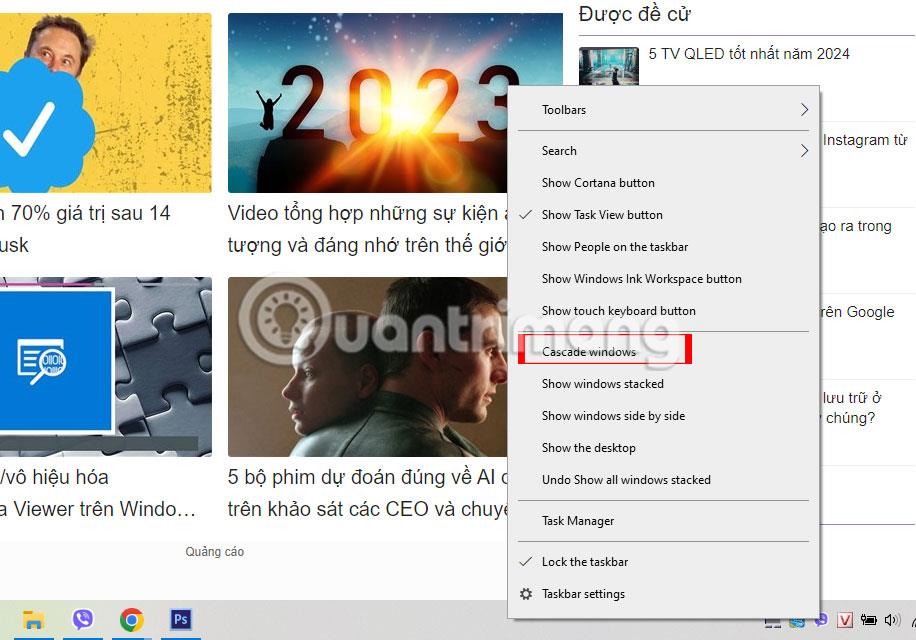
Sýndu virk forrit með Cascade Windows valkostinum
Til að koma þeim aftur í upprunalega stöðu, hægrismelltu aftur á verkstikuna og veldu Afturkalla til að fella alla glugga . Ef þessi valkostur er ekki tiltækur á tölvunni þinni gæti verið að kveikt sé á spjaldtölvustillingu. Ræstu Action Center og smelltu á spjaldtölvuna til að slökkva á henni.
Er hægt að stafla gluggum í Windows 11?
Það eru slæmar fréttir ef þú hefur uppfært úr Windows 10 í Windows 11 og ert að leita að Cascade windows valkostinum . Windows 11 er ekki með innbyggðan eiginleika sem gerir þér kleift að stafla öllum opnum gluggum. Hverjir eru þá kostir?
Þú getur notað Snap Layout Windows 11 til að endurraða gluggunum þínum. Þú getur jafnvel hreyft þig í litlum gluggum.
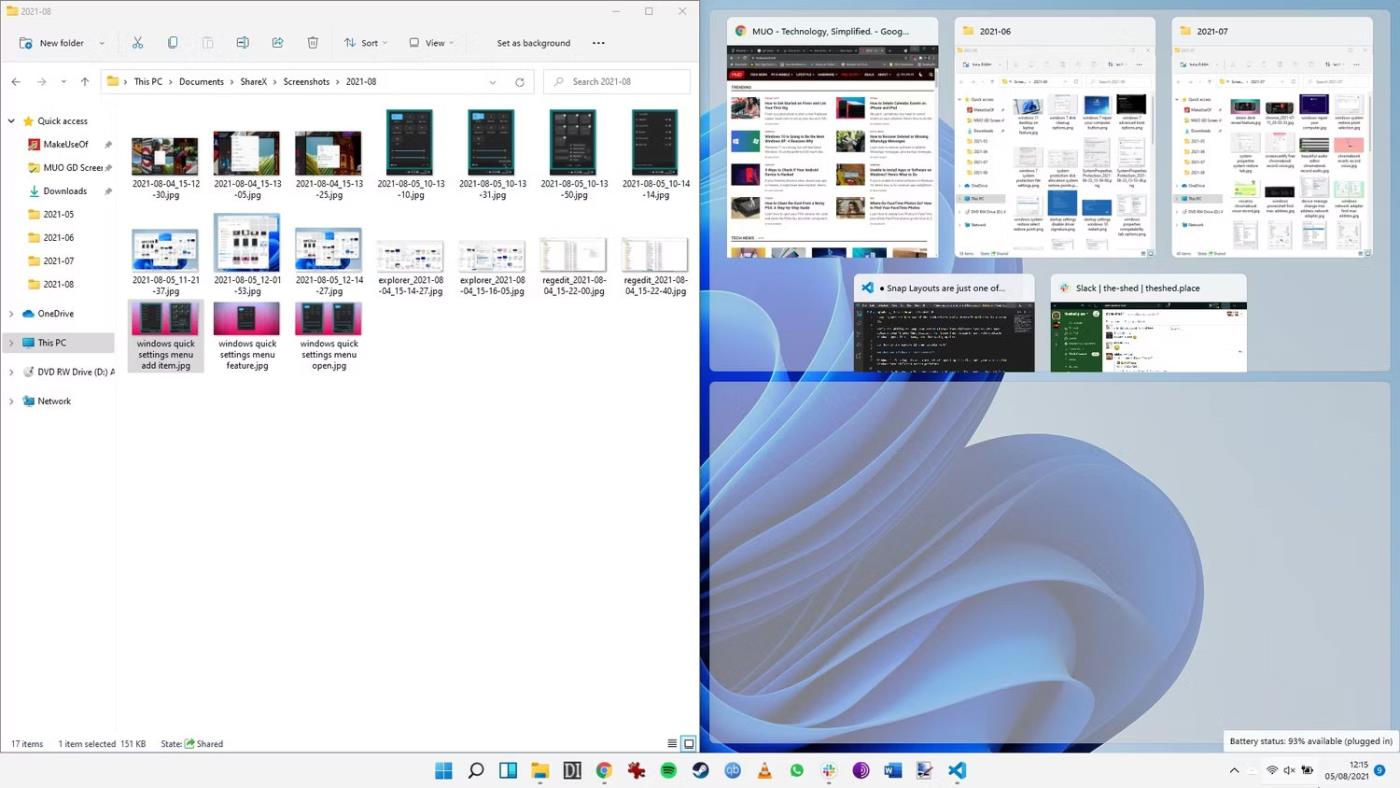
Snap Layout Windows 11 með 3 gluggum
Að auki geturðu notað PowerToys til að gera glugga meðfærilegri. Hins vegar verður þú að nota annað forrit til að endurtaka stöflunarvalkostinn almennilega í Windows 11.
Hvernig á að stafla Windows á Windows 11
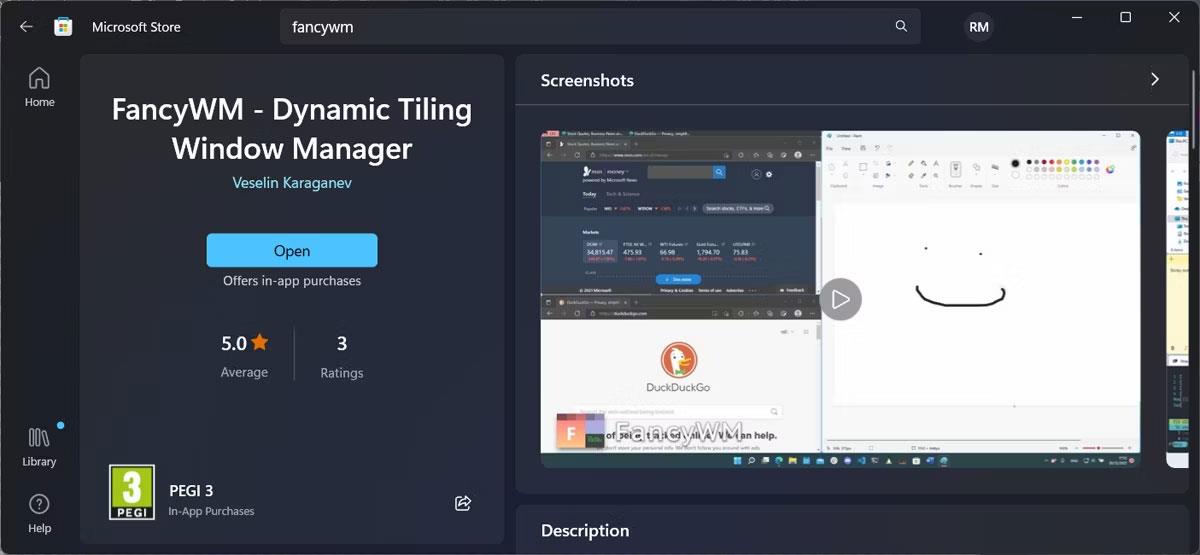
FancyWM app í Microsoft Store
Í Windows 11 er eitt af bestu verkfærunum fyrir þetta starf opinn uppspretta staflastjóri sem heitir FancyWM , fáanlegur ókeypis í Microsoft Store. Ræstu Microsoft Store appið og leitaðu að „fancywm“ eða farðu beint á FancyWM síðuna í Microsoft Store . Þegar það hefur verið sett upp geturðu notað FancyWM til að búa til sérsniðnar skipulag, stjórna gluggahópum og nýta öll sýndarskjáborð og skjái.
Til að stafla gluggunum þínum skaltu sveima bendilinn yfir titilstikuna til að láta FancyWM birta fljótandi valmyndina. Smelltu síðan og dragðu hnappinn Vefja í stafla spjaldið . Að öðrum kosti, ýttu á Windows takkann + Shift , ýttu síðan á S til að stafla gluggunum þínum.
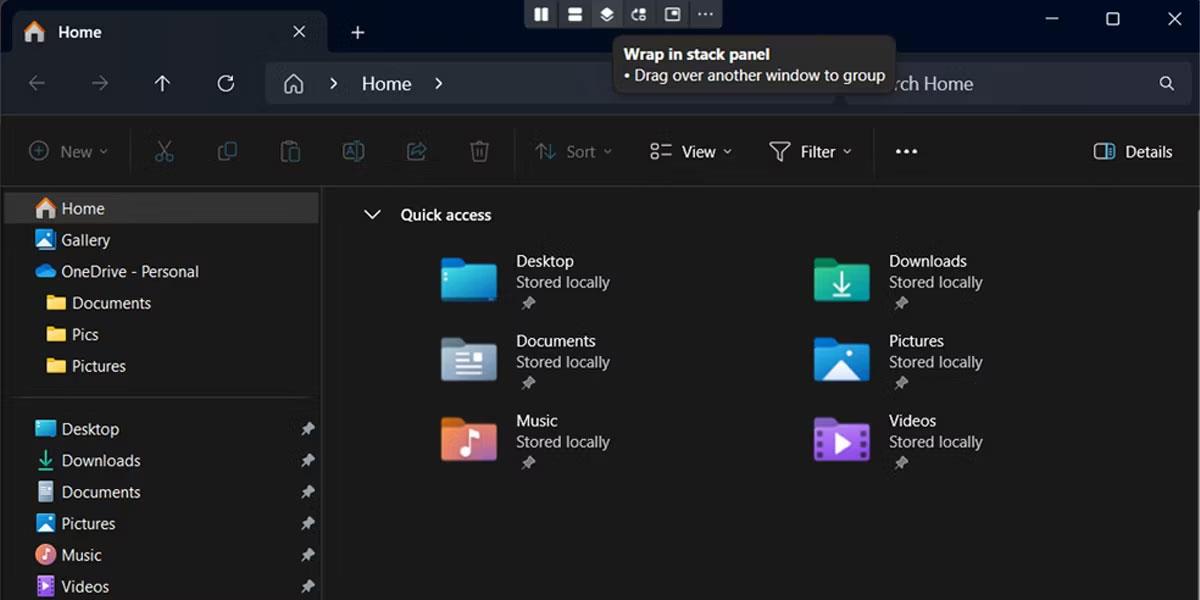
Yfirlögðu glugga í Windows 11
Að stafla öllum opnum gluggum hjálpar þér að finna það sem þú ert að leita að með því að líta aðeins á skjáborðið þitt. Ef þú ert með uppsetningu með tvöföldum skjá munu gluggar staflast á skjáinn sem þeir eru opnir á. Ef þú finnur samt ekki gluggann sem þú ert að leita að er hann líklegast utan skjásins.
Óska þér velgengni!